如何在虚拟机装win10专业版系统
更新日期:2023-11-07 10:26:25
来源:投稿
有小伙伴想要体验一下windows10系统,但是却不想在自己的主机上安装,于是想到在虚拟机装win10却不知道具体应该怎么去操作,今天小编就来和大家好好的说说虚拟机装windows10方法,想要学习的小伙伴就跟着小编往下看吧。
1、首先打开虚拟机,点击文件选择新建虚拟机。
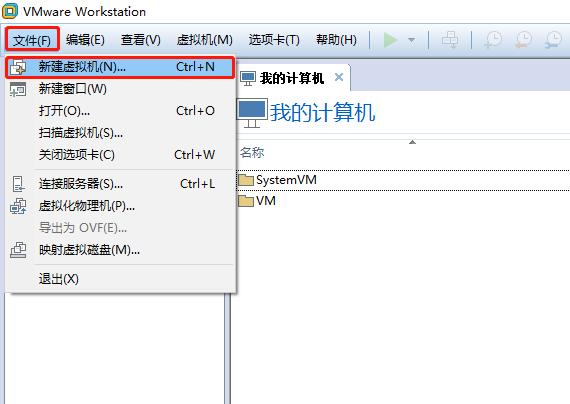
2、接着在界面中,勾选典型再点击下一步。
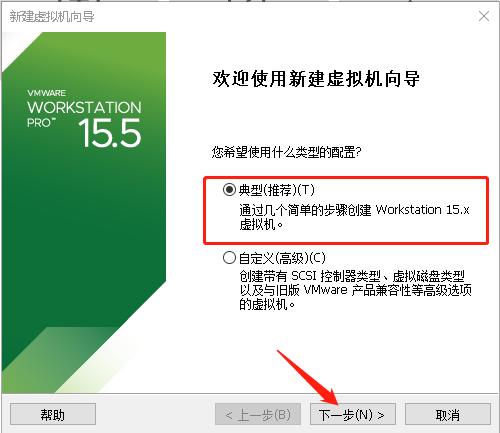
3、接着在界面中,点击浏览选择win10系统。
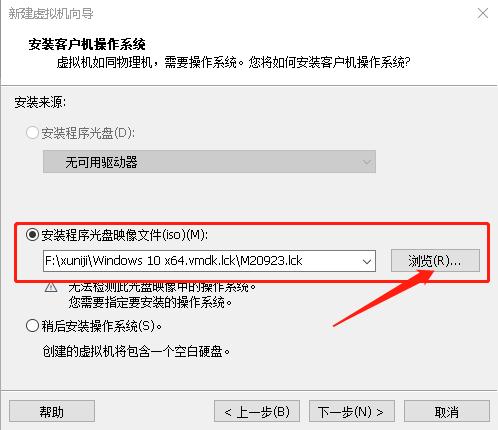
4、在弹出的界面中,在客户机操作系统选择第一项,接着选择版本为win10×64位。

5、之后输入虚拟机名称,再点击浏览选择虚拟机位置。
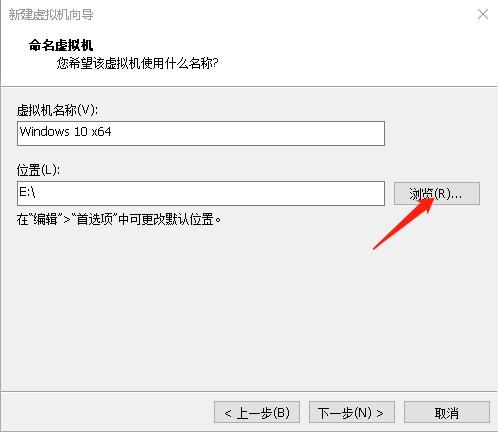
6、接下来根据下图选择,之后点击下一步。
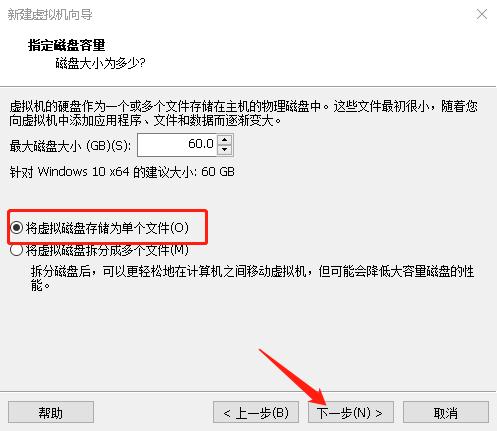
7、在弹出的窗口中,如果想要修改内存大小等信息的则点击自定义硬件,否则点击完成即可。
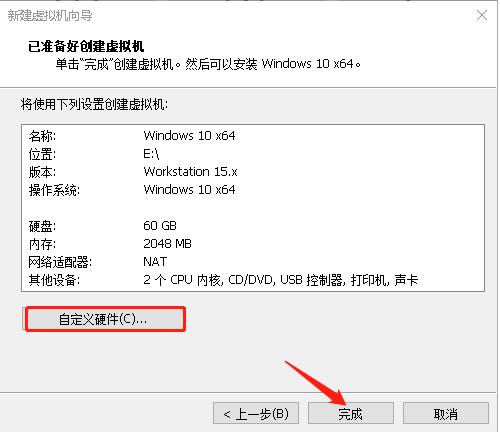
8、接着点击开启此虚拟机则可开始安装。
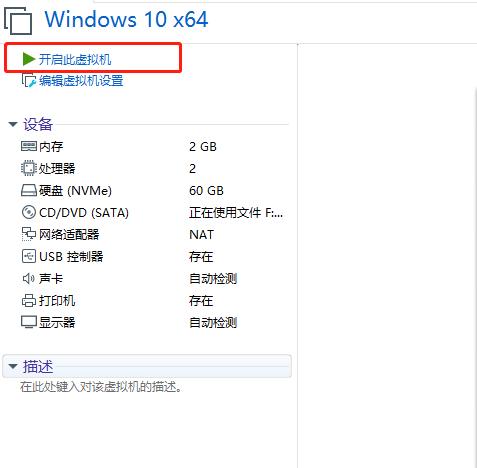
9、如果在安装时候出现以下界面,只需要将光标放置虚拟机中,然后按任意键即可,否则将无法正常安装。
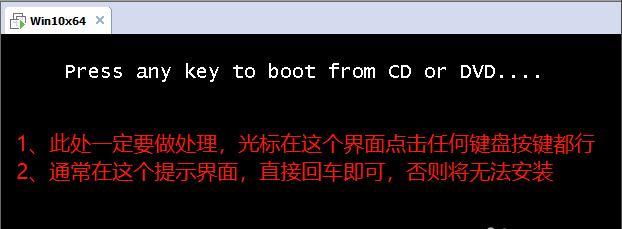
10、接下来在界面中,选择中文。
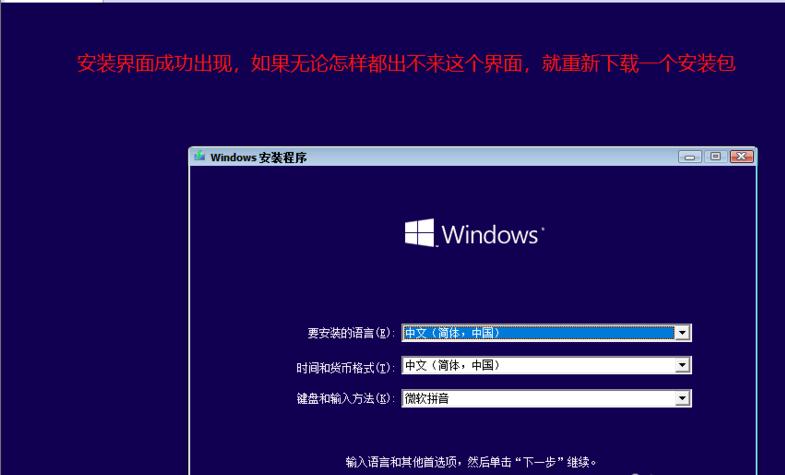
11、接着在界面中,点击现在安装。
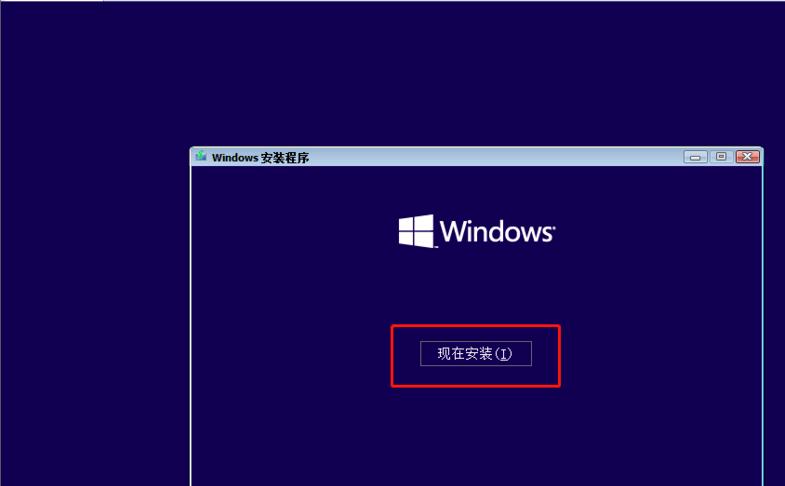
12、如果有产品密钥的则输入密钥,如果没有则点击我没有密钥。
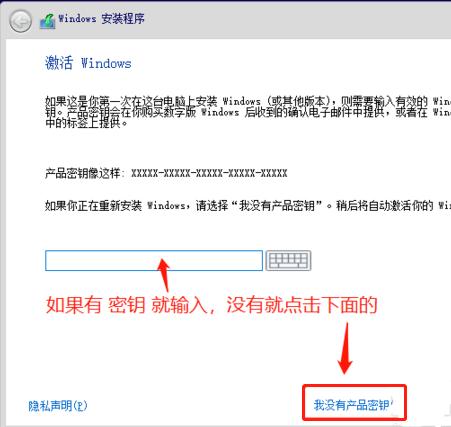
13、之后在安装操作系统中,推荐选择专业版。
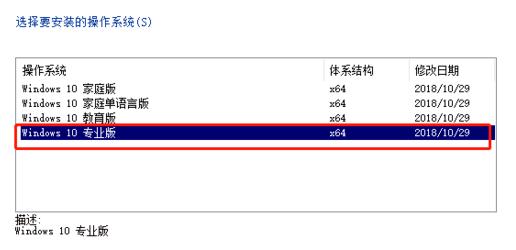
14、接着勾选同意条款,再选择自定义。
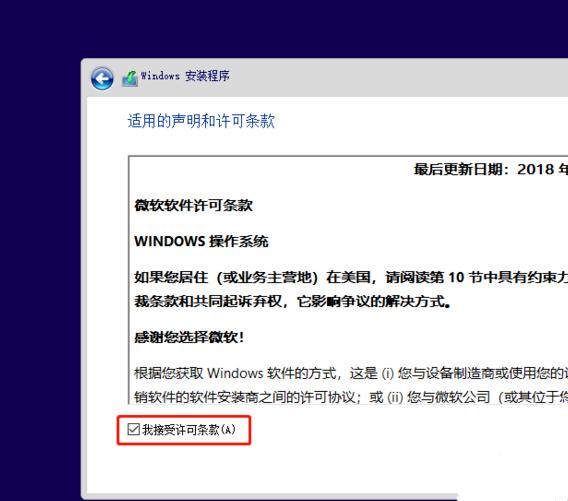
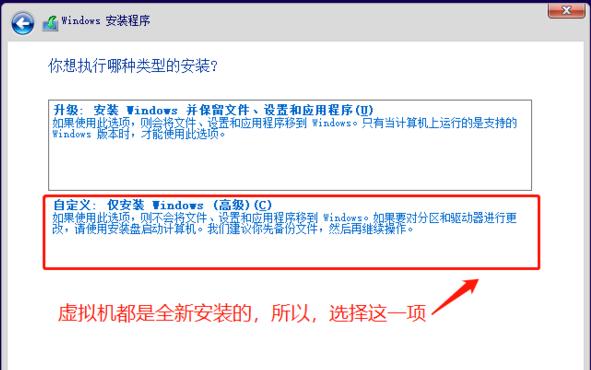
15、最后等待虚拟机安装完成即可。
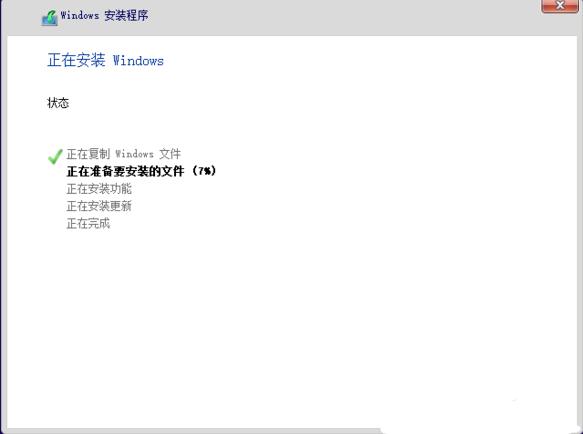
16、经过耐心等候 Windows 10 系统就安装成功了。
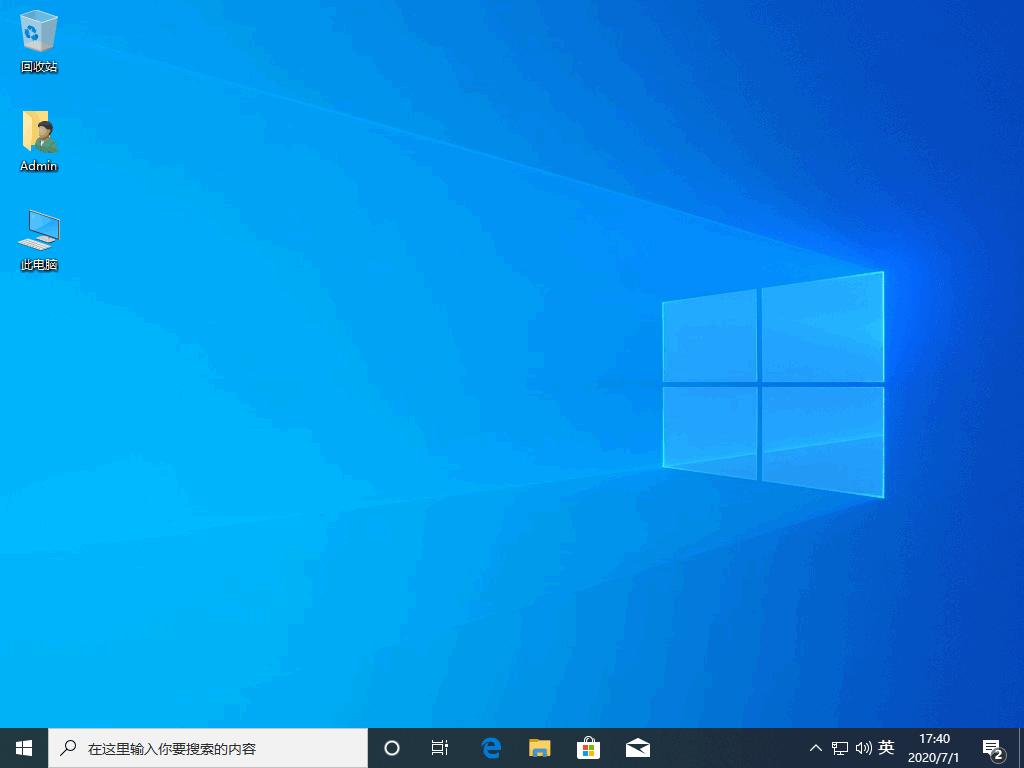
好啦,以上就是虚拟机装win10的全部操作内容啦,想要在虚拟机里装windows10系统的小伙伴建议收藏小编的文章步骤,之后好好的完善笔记。那么今天就到这里小编先开溜啦~
- monterey12.1正式版无法检测更新详情0次
- zui13更新计划详细介绍0次
- 优麒麟u盘安装详细教程0次
- 优麒麟和银河麒麟区别详细介绍0次
- monterey屏幕镜像使用教程0次
- monterey关闭sip教程0次
- 优麒麟操作系统详细评测0次
- monterey支持多设备互动吗详情0次
- 优麒麟中文设置教程0次
- monterey和bigsur区别详细介绍0次
周
月












